
Bloodhunt என்பது வாம்பயர்: தி மாஸ்க்வெரேட் யுனிவர்ஸில் அமைக்கப்பட்ட ஒரு பரபரப்பான, இலவசமாக விளையாடக்கூடிய போர் ராயல் கேம் ஆகும். ஆனால் விளையாட்டு தொடர்ந்து செயலிழந்து திணறினால், அது நிச்சயமாக உங்கள் உற்சாகத்தைக் கொன்றுவிடும். நீங்கள் அதே படகில் இருந்தால், கவலைப்பட வேண்டாம். நாங்கள் உங்களுக்கு சில உதவிக்குறிப்புகளை வழங்கியுள்ளோம் Bloodhunt இல் செயலிழக்கும் மற்றும் தடுமாறும் பிரச்சினைகளை எவ்வாறு சரிசெய்வது .
செயலிழக்கும் சிக்கலை எவ்வாறு சரிசெய்வது
நீங்கள் முயற்சிக்க வேண்டிய திருத்தங்கள் கீழே உள்ளன. ஆனால் தொடங்குவதற்கு முன், உங்கள் கணினி குறைந்தபட்ச கணினி தேவைகளை பூர்த்தி செய்கிறது என்பதை உறுதிப்படுத்த வேண்டும்.
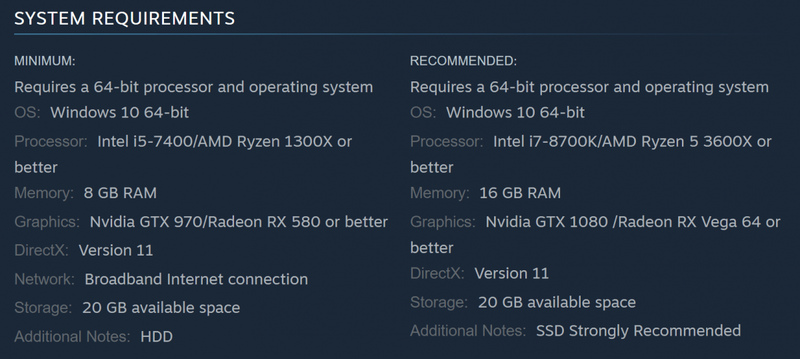
உங்கள் PC Bloodhunt ஐ இயக்க முடியும் என்பதை உறுதிப்படுத்திய பிறகு, கீழே உள்ள திருத்தங்களை முயற்சிக்கவும்.
- உங்கள் நீராவி கிளையண்டைத் திறக்கவும். லைப்ரரியின் கீழ், உங்கள் கேம் தலைப்பில் வலது கிளிக் செய்து தேர்ந்தெடுக்கவும் பண்புகள் .
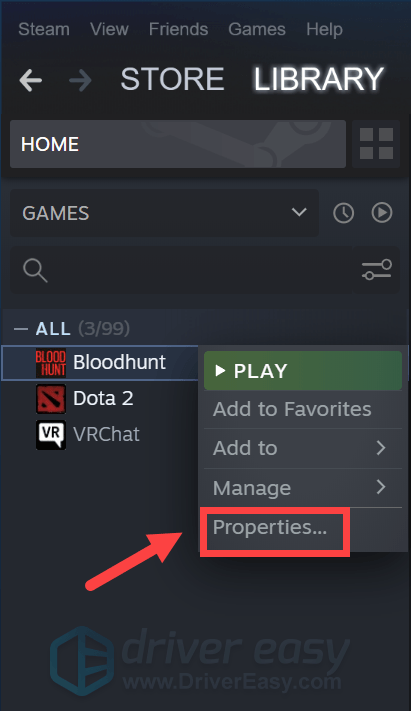
- GENERAL தாவலின் கீழ், உள்ளிடவும் -force -dx11 துவக்க விருப்பங்களின் கீழ் உரையாடல் பெட்டியில்.
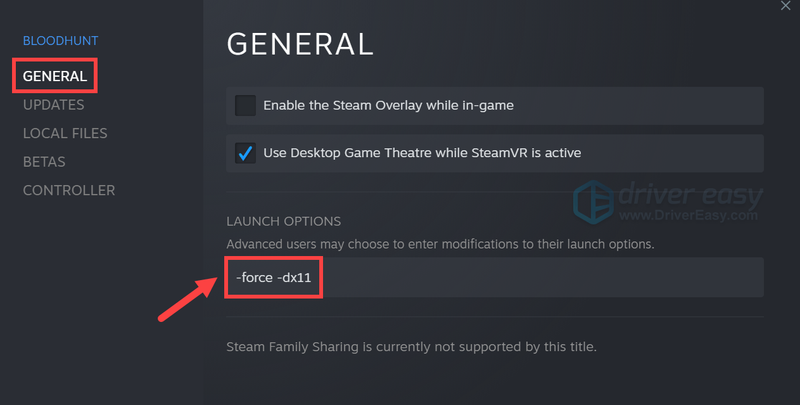
- உங்கள் நீராவி கிளையண்டைத் திறக்கவும். லைப்ரரியின் கீழ், உங்கள் கேம் தலைப்பில் வலது கிளிக் செய்து தேர்ந்தெடுக்கவும் பண்புகள் .
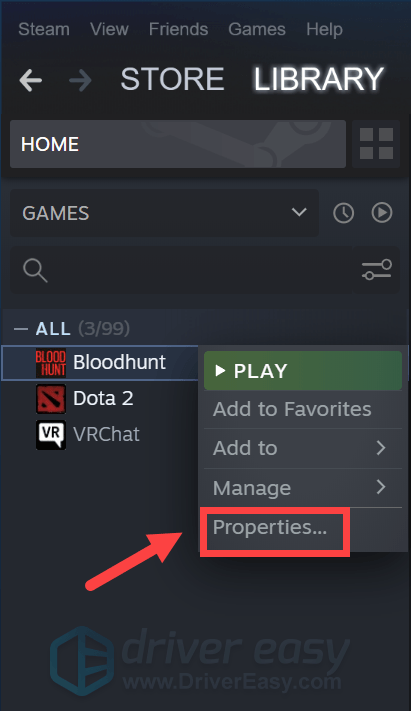
- என்பதைத் தேர்ந்தெடுக்கவும் உள்ளூர் கோப்புகள் தாவல். பின்னர் பொத்தானைக் கிளிக் செய்யவும் கேம் கோப்புகளின் ஒருமைப்பாட்டை சரிபார்க்கவும்… .
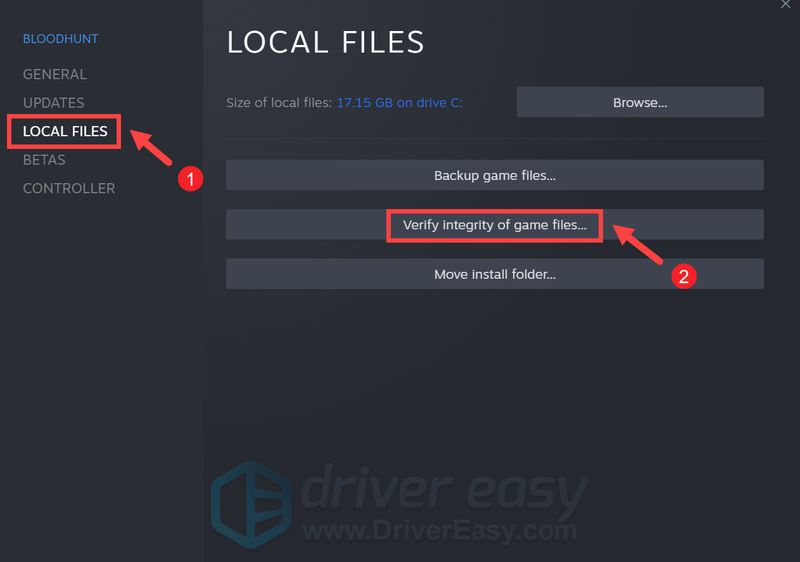
- இயக்கி எளிதாக இயக்கவும் மற்றும் கிளிக் செய்யவும் இப்போது ஸ்கேன் செய்யவும் பொத்தானை. Driver Easy ஆனது உங்கள் கணினியை ஸ்கேன் செய்து, காணாமல் போன அல்லது காலாவதியான இயக்கிகள் உள்ள சாதனங்களைக் கண்டறியும்.
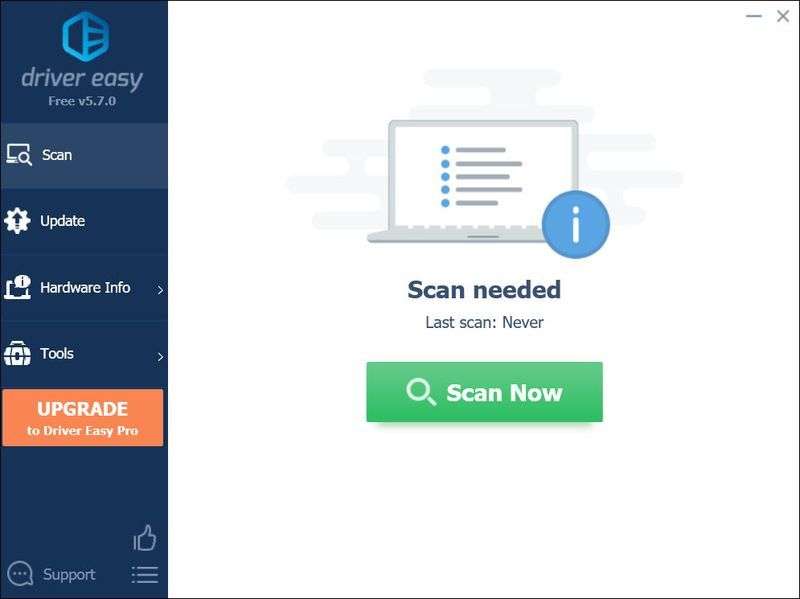
- கிளிக் செய்யவும் அனைத்தையும் புதுப்பிக்கவும் . Driver Easy ஆனது, உங்கள் காலாவதியான மற்றும் காணாமல் போன அனைத்து சாதன இயக்கிகளையும் பதிவிறக்கம் செய்து புதுப்பிக்கும், ஒவ்வொன்றின் சமீபத்திய பதிப்பையும் சாதன உற்பத்தியாளரிடமிருந்து நேரடியாக உங்களுக்கு வழங்கும்.
(இதற்குத் தேவை ப்ரோ பதிப்பு இது முழு ஆதரவு மற்றும் 30 நாள் பணத்தை திரும்பப் பெறும் உத்தரவாதத்துடன் வருகிறது. அனைத்தையும் புதுப்பி என்பதைக் கிளிக் செய்யும் போது மேம்படுத்தும்படி கேட்கப்படுவீர்கள். நீங்கள் ப்ரோ பதிப்பிற்கு மேம்படுத்த விரும்பவில்லை என்றால், இலவசப் பதிப்பைக் கொண்டு உங்கள் இயக்கிகளையும் புதுப்பிக்கலாம். நீங்கள் செய்ய வேண்டியதெல்லாம், அவற்றை ஒரு நேரத்தில் பதிவிறக்கம் செய்து கைமுறையாக நிறுவ வேண்டும். )
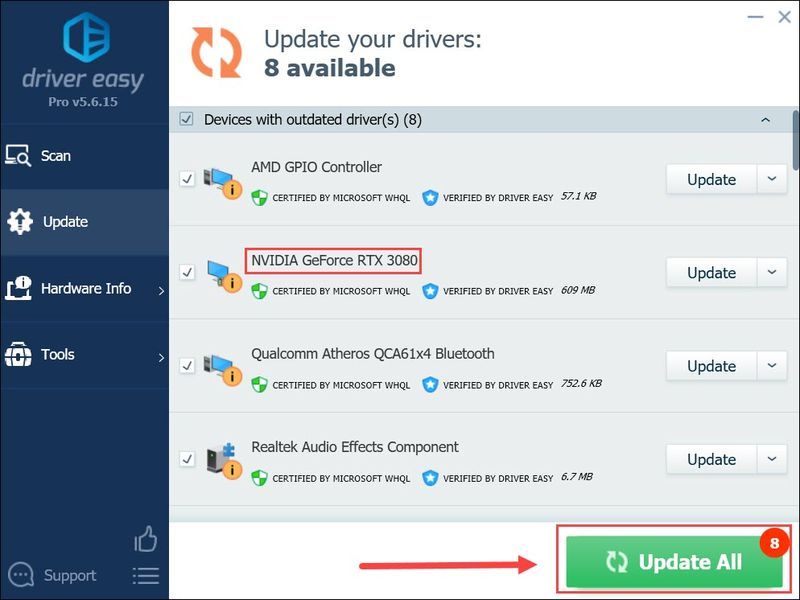 தி ப்ரோ பதிப்பு டிரைவர் ஈஸி உடன் வருகிறது முழு தொழில்நுட்ப ஆதரவு . உங்களுக்கு உதவி தேவைப்பட்டால், Driver Easy இன் ஆதரவுக் குழுவை இல் தொடர்பு கொள்ளவும்.
தி ப்ரோ பதிப்பு டிரைவர் ஈஸி உடன் வருகிறது முழு தொழில்நுட்ப ஆதரவு . உங்களுக்கு உதவி தேவைப்பட்டால், Driver Easy இன் ஆதரவுக் குழுவை இல் தொடர்பு கொள்ளவும். - ரெஸ்டோரோவைத் தொடங்கவும், அது உங்கள் கணினியை இலவசமாக ஸ்கேன் செய்யும். ஸ்கேன் முடிந்ததும், உங்கள் கணினி மற்றும் சிக்கல்கள் பற்றிய முழுமையான கண்ணோட்டத்தைக் காண்பீர்கள்.
- கிளிக் செய்யவும் பழுதுபார்ப்பதைத் தொடங்குங்கள் பழுதுபார்க்கும் செயல்முறையைத் தொடங்கவும், சிக்கலைச் சரிசெய்ய ரீமேஜ் காத்திருக்கவும்.
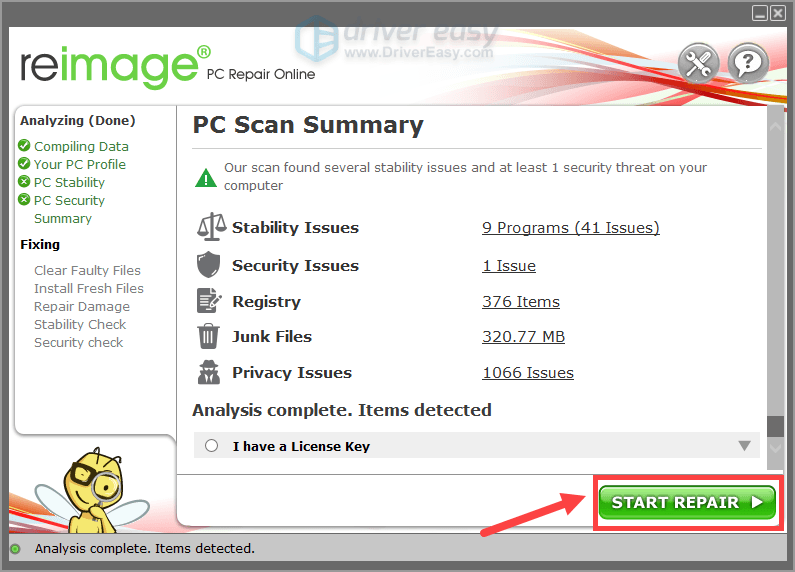
- உங்கள் விளையாட்டைத் தொடங்கவும். பின்னர் உங்கள் விசைப்பலகையில் Esc ஐ அழுத்தவும்.
- தேர்ந்தெடு அமைப்புகள் .
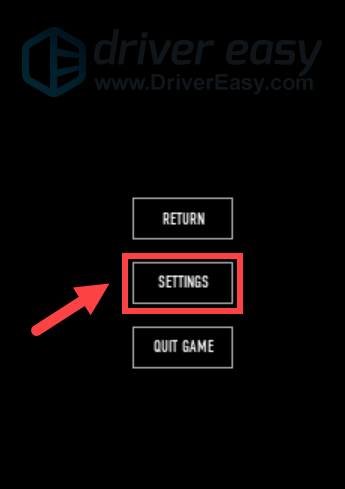
- தேர்ந்தெடு கிராபிக்ஸ் . கீழ் அடிப்படை , ENABLE VSYNC விருப்பம் தேர்வு செய்யப்படவில்லை என்பதை உறுதிப்படுத்தவும்.
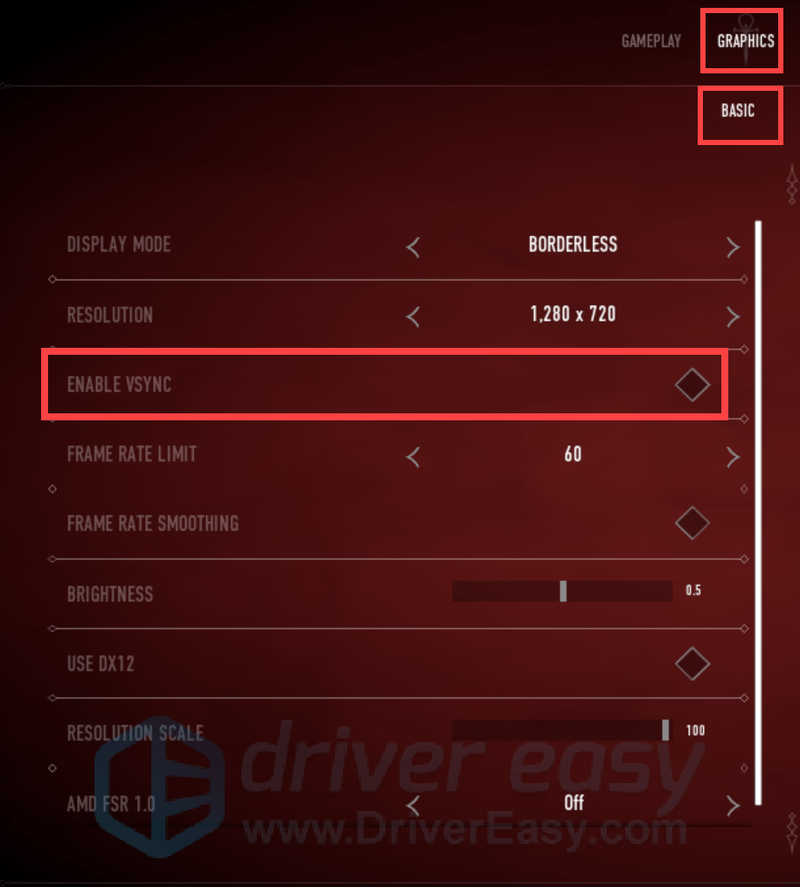
- பின்னர் மாற்றங்களைப் பயன்படுத்தவும்.
- உங்கள் நீராவி கிளையண்டைத் திறக்கவும். லைப்ரரியின் கீழ், உங்கள் கேம் தலைப்பில் வலது கிளிக் செய்து தேர்ந்தெடுக்கவும் பண்புகள் .
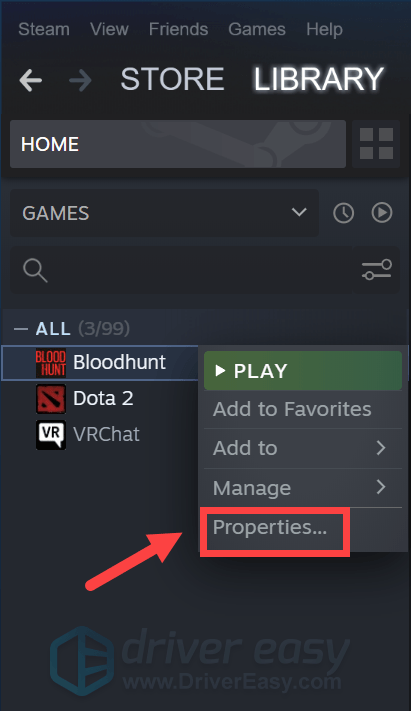
- பொது தாவலில், பெட்டியைத் தேர்வுநீக்கவும் விளையாட்டின் போது நீராவி மேலடுக்கை இயக்கவும் .
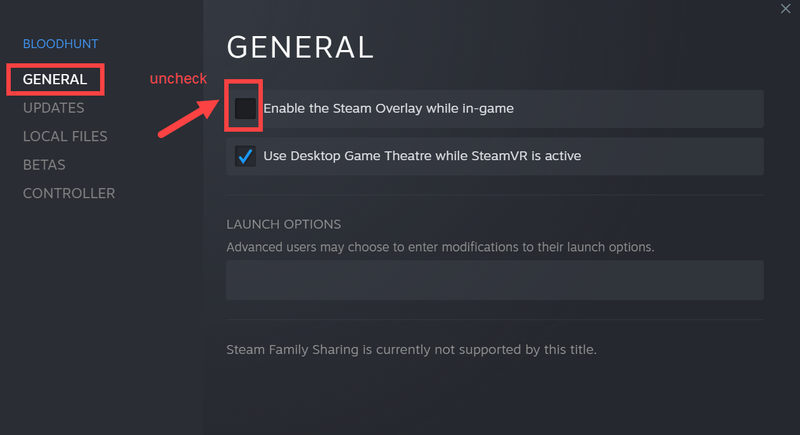
- உங்கள் விசைப்பலகையில், அழுத்தவும் விண்டோஸ் லோகோ + I விசைகள் ஒரே நேரத்தில் அமைப்புகளைத் திறக்கவும்.
- கிளிக் செய்யவும் கேமிங் .

- தேர்ந்தெடு விளையாட்டு முறை இடது பலகத்தில் இருந்து. பின்னர் மாற்று அன்று விளையாட்டு முறை.
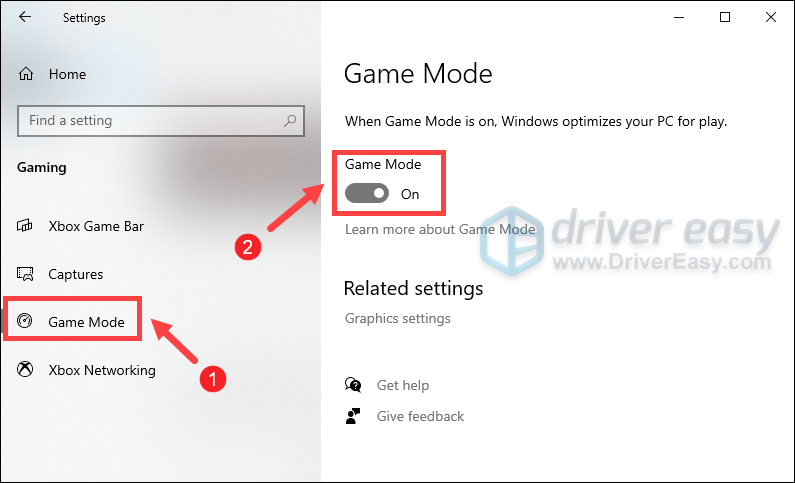
- உங்கள் டெஸ்க்டாப்பில் உள்ள காலி இடத்தில் வலது கிளிக் செய்து தேர்ந்தெடுக்கவும் காட்சி அமைப்புகள் .
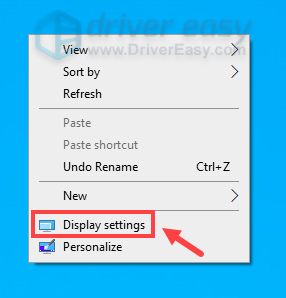
- நீங்கள் கண்டுபிடிக்கும் வரை கீழே உருட்டவும் கிராபிக்ஸ் அமைப்புகள் . பின்னர் அதை கிளிக் செய்யவும்.
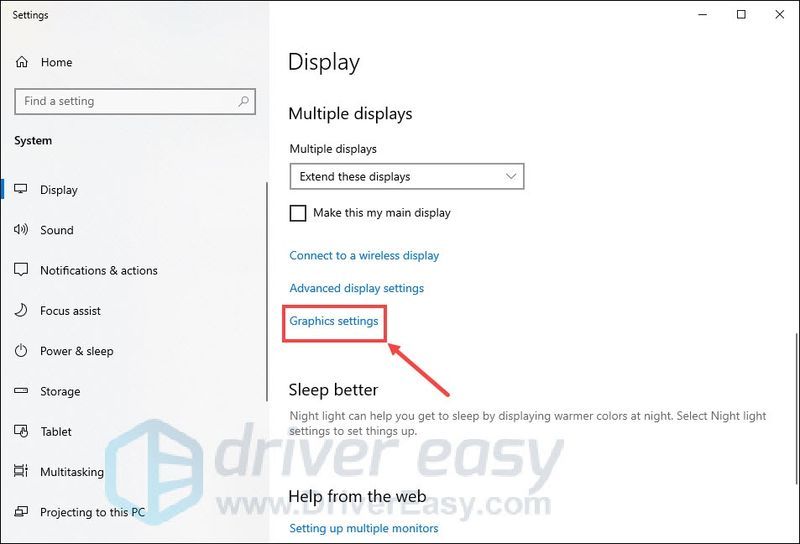
- கீழ் இயல்புநிலை அமைப்புகள் பிரிவு, கிளிக் செய்யவும் இயல்புநிலை கிராபிக்ஸ் அமைப்புகளை மாற்றவும் .
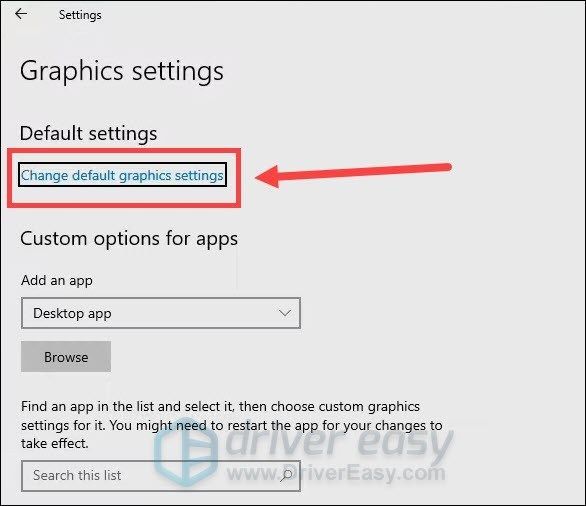
- இயக்கவும் வன்பொருள்-துரிதப்படுத்தப்பட்ட GPU திட்டமிடல் .
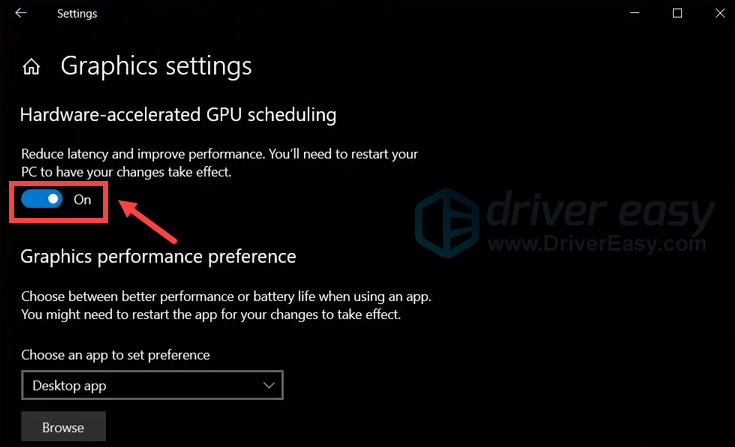
- எல்லா ஜன்னல்களையும் மூடு.
- உங்கள் விசைப்பலகையில், அழுத்தவும் விண்டோஸ் லோகோ + ஆர் விசைகள் ஒரே நேரத்தில் ரன் பாக்ஸைத் திறக்கவும்.
- தட்டச்சு செய்யவும் அல்லது ஒட்டவும் %temp% பின்னர் Enter ஐ அழுத்தவும்.
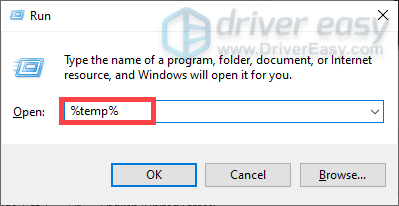
- அச்சகம் Ctrl + A அதே நேரத்தில் கோப்புறையில் உள்ள அனைத்து கோப்புகளையும் தேர்ந்தெடுக்கவும். பின்னர் வலது கிளிக் செய்து தேர்ந்தெடுக்கவும் அழி .
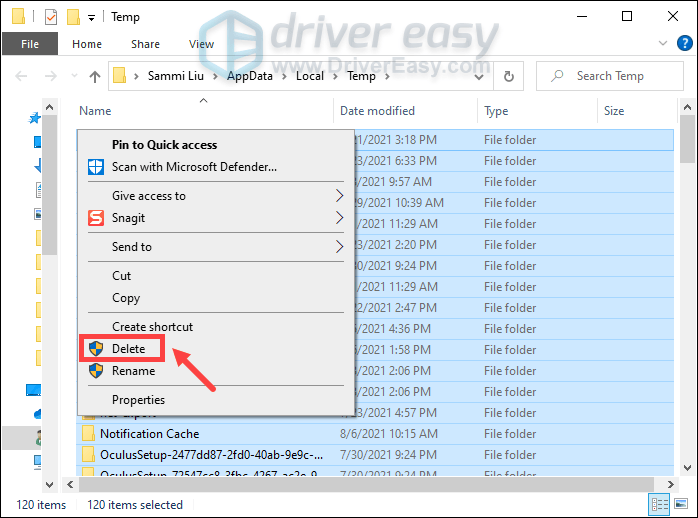
- பின்வரும் வரியில் தோன்றினால், சரிபார்க்கவும் தற்போதைய அனைத்து பொருட்களுக்கும் இதைச் செய்யுங்கள் மற்றும் கிளிக் செய்யவும் தவிர்க்கவும் .
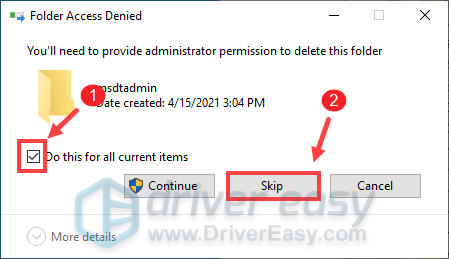
- கோப்புகள் நீக்கப்பட்ட பிறகு, உங்கள் டெஸ்க்டாப்பில் சென்று வலது கிளிக் செய்யவும் மறுசுழற்சி தொட்டி மற்றும் தேர்ந்தெடுக்கவும் காலி மறுசுழற்சி தொட்டி .
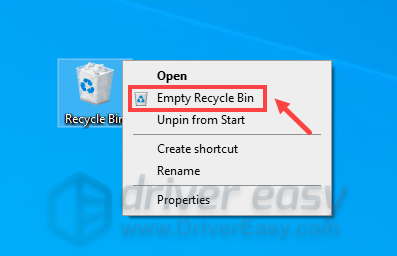
1. DX11க்கு மாறவும்
சில வீரர்கள் Reddit இல் DX12க்குப் பதிலாக DX11 பயன்முறையில் கேமைத் தொடங்கும்படி கட்டாயப்படுத்தியதன் மூலம் கேம் செயலிழப்பை நிறுத்த முடிந்தது என்று தெரிவித்தனர். இதைச் செய்ய, கீழே உள்ள வழிமுறைகளைப் பின்பற்றவும்.
இப்போது உங்கள் விளையாட்டை மீண்டும் தொடங்கவும். DX11 பயன்முறையில் விளையாட்டைத் தொடங்கும்படி கட்டாயப்படுத்துவது தந்திரத்தைச் செய்யவில்லை என்றால், அடுத்த திருத்தத்திற்குச் செல்லவும்.
2. கேம் கோப்புகளின் நேர்மையை சரிபார்க்கவும்
கணினியில் கேம் செயலிழப்பது போன்ற பல்வேறு சிக்கல்கள் சிதைந்த கேம் கோப்புகளால் ஏற்படலாம். உங்கள் சிக்கலைத் தீர்க்க, நீராவியில் உங்கள் கேம் கோப்புகளைச் சரிபார்க்க வேண்டும். நீங்கள் எடுக்கக்கூடிய படிகள் கீழே உள்ளன.
நீராவி இப்போது உங்கள் எல்லா கேம் கோப்புகளையும் சரிபார்த்து, கேம் சர்வர்களில் ஹோஸ்ட் செய்யப்பட்ட கோப்புகளுடன் ஒப்பிடும். ஏதேனும் முரண்பாடுகள் இருந்தால், நீராவி மீண்டும் பதிவிறக்கம் செய்து, சிதைந்த கோப்புகளை சரிசெய்யும்.
செயல்முறை முடிந்ததும், உங்கள் விளையாட்டைத் தொடங்கவும். உங்கள் பிரச்சனை தொடர்ந்தால், கீழே உள்ள அடுத்த திருத்தத்தை முயற்சிக்கவும்.
3. உங்கள் கிராபிக்ஸ் இயக்கியைப் புதுப்பிக்கவும்
உங்கள் கேம் செயலிழக்கும்போது, அது காலாவதியான அல்லது தவறாக உள்ளமைக்கப்பட்ட கிராபிக்ஸ் டிரைவரால் ஏற்பட்டதா என்பதை நீங்கள் கருத்தில் கொள்ள வேண்டும். உங்கள் இயக்கிகளை கடைசியாக எப்போது புதுப்பித்தீர்கள் என்பது உங்களுக்கு நினைவில் இல்லை என்றால், அதை இப்போதே செய்யுங்கள். நிறைய சரிசெய்தல் செய்யாமல் நீங்கள் பெற்ற சிறந்த ஷாட் இதுவாக இருக்கலாம். கூடுதலாக, கிராபிக்ஸ் அட்டை உற்பத்தியாளர்கள் வழக்கமாக கேம் ரெடி டிரைவர்களை வெளியிடுவார்கள், உங்கள் கிராபிக்ஸ் கார்டிலிருந்து நீங்கள் அதிகப் பலன்களைப் பெறலாம் என்று உத்தரவாதம் அளிக்கும்.
உங்கள் கிராபிக்ஸ் இயக்கியைப் புதுப்பிக்க, சாதன மேலாளர் வழியாக கைமுறையாகச் செய்யலாம் அல்லது உற்பத்தியாளரின் இயக்கி பதிவிறக்கப் பக்கத்திற்குச் சென்று உங்கள் கணினிக்கான சரியான இயக்கியைப் பதிவிறக்கி நிறுவலாம். இதற்கு ஒரு குறிப்பிட்ட அளவிலான கணினி அறிவு தேவை மற்றும் நீங்கள் தொழில்நுட்ப ஆர்வலராக இல்லாவிட்டால் தலைவலியாக இருக்கலாம். எனவே, நீங்கள் ஒன்றைப் பயன்படுத்த பரிந்துரைக்க விரும்புகிறோம் தானியங்கி இயக்கி மேம்படுத்தி போன்றவை டிரைவர் ஈஸி . டிரைவர் ஈஸி மூலம், டிரைவரின் புதுப்பிப்புகளுக்காக உங்கள் நேரத்தை வீணடிக்கத் தேவையில்லை, ஏனெனில் இது உங்களுக்கான பிஸியான வேலையைக் கவனித்துக்கொள்ளும்.
இயக்கிகளைப் புதுப்பித்த பிறகு, உங்கள் கணினியை மறுதொடக்கம் செய்யுங்கள். பின்னர் உங்கள் விளையாட்டைத் தொடங்குங்கள், மேலும் உங்கள் விளையாட்டை அதிக தடங்கல்கள் இல்லாமல் நீங்கள் அனுபவிக்க முடியும்.
உங்கள் விளையாட்டு இன்னும் செயலிழந்தால்
இருப்பினும், உங்கள் இயக்கிகளைப் புதுப்பித்து, உங்கள் கணினியின் தேவைகளைப் பூர்த்தி செய்திருந்தாலும், உங்கள் கேம் அடிக்கடி செயலிழந்தால், உங்கள் கணினியை சரிசெய்ய முயற்சி செய்யலாம். சிதைந்த கணினி கோப்புகளால் நிரல் சிக்கல்கள் ஏற்படலாம். கணினியின் ஸ்கேன் இயங்கும் போது, சிக்கல்களைக் கண்டறிந்து உடனடியாக அவற்றைச் சரிசெய்ய உதவும். அந்த வேலைக்கு, நாங்கள் பரிந்துரைக்கிறோம் ரீமேஜ் , ஒரு தொழில்முறை கணினி பழுதுபார்க்கும் மென்பொருள், இது முதலில் வன்பொருள் தொடர்பான சிக்கல்களைக் கண்டறிந்து, பின்னர் பாதுகாப்புச் சிக்கல்களைச் சரிபார்த்து, இறுதியாக செயலிழக்கும் நிரல்களைக் கண்டறியும்.
ரீமேஜ் மூலம் உங்கள் கணினியை ஸ்கேன் செய்வது எப்படி என்பது இங்கே:
திணறல் சிக்கலை எவ்வாறு சரிசெய்வது
எதுவும் அனைத்து முறைகள் அவசியம் இல்லை; உங்களுக்காக வேலை செய்யும் ஒன்றை நீங்கள் கண்டுபிடிக்கும் வரை, பட்டியலில் கீழே உங்கள் வழியில் செயல்படுங்கள்.
1. வி-ஒத்திசைவை முடக்கு
செங்குத்து ஒத்திசைவுக்கான சுருக்கம், V-Sync என்பது கிராபிக்ஸ் தொழில்நுட்பமாகும், இது உங்கள் விளையாட்டின் பிரேம் வீதத்தை உங்கள் மானிட்டரின் புதுப்பிப்பு விகிதத்துடன் ஒத்திசைக்கிறது. துரதிர்ஷ்டவசமாக, சில நேரங்களில் வி-ஒத்திசைவு கேமிங்கின் போது உங்கள் கணினியின் உள்ளீடு வினைத்திறனைக் குறைக்கிறது, இது உங்கள் கணினி செயலிழக்கச் செய்யலாம். மற்றும் செயல்திறன் சிக்கல்கள் எழும்.
இதுவே உங்கள் Bloodhunt அதிகம் தடுமாறுகிறதா என்பதைப் பார்க்க, கீழே உள்ள வழிமுறைகளைப் பின்பற்றி V-Sync ஐ முடக்க வேண்டும்.
வி-ஒத்திசைவை முடக்குவது உங்களுக்கு அதிர்ஷ்டத்தைத் தரவில்லை என்றால், கீழே உள்ள அடுத்த திருத்தத்தை முயற்சிக்கவும்.
2. நீராவி மேலோட்டத்தை முடக்கு
பல்வேறு திட்டங்களில் பொதுவாகப் பயன்படுத்தப்படும், மேலடுக்கு தொழில்நுட்பமானது இணையத்தில் உலாவவும் மற்ற அம்சங்களை அனுபவிக்கவும் உங்களை அனுமதிக்கிறது, ஆனால் சில கேம்களில் செயல்திறன் சிக்கல்களையும் ஏற்படுத்தலாம். எனவே, நீங்கள் நீராவி மேலடுக்கை முடக்கி, அது விளையாட்டுத் தடுமாற்றங்களை Bloodhunt குறைக்க முடியுமா எனச் சரிபார்க்க வேண்டும். நீங்கள் இதை எப்படி செய்யலாம் என்பது இங்கே:
மேலே உள்ளவை உங்கள் சிக்கலைத் தீர்க்கவில்லை என்றால், நீங்கள் ரிவாட்யூனர் மேலடுக்கை இயக்கவில்லை என்பதை உறுதிப்படுத்தவும். அதை இயக்கும் வீரர்கள் விளையாட்டில் தடுமாறுவதைக் கவனிக்க அதிக வாய்ப்புள்ளது.
3. கேம் பயன்முறையை இயக்கவும்
விண்டோஸ் புதுப்பிப்புகளின் புதிய வெளியீட்டிற்குப் பிறகு, கேம் பயன்முறை அம்சமானது, ஆப்ஸ் அறிவிப்புகள் போன்ற பின்னணி செயல்பாடுகளை செயலிழக்கச் செய்வதன் மூலம் கேமிங் செயல்திறனை அதிகரிக்க பயனர்களுக்கு உதவுகிறது. எனவே இந்த அம்சத்திலிருந்து பயனடைய நீங்கள் உண்மையில் இந்த அம்சத்தை இயக்கலாம். இதைச் செய்ய, கீழே உள்ள படிகளைப் பின்பற்றவும்.
மாற்றங்களைப் பயன்படுத்திய பிறகு, உங்கள் விளையாட்டை சோதிக்கவும். விளையாட்டில் கடுமையான தடுமாறுவதை நீங்கள் இன்னும் கவனித்தால், கீழே உள்ள அடுத்த திருத்தத்தை முயற்சிக்கவும்.
4. வன்பொருள்-துரிதப்படுத்தப்பட்ட GPU திட்டமிடலை இயக்கவும்
வன்பொருள்-துரிதப்படுத்தப்பட்ட GPU திட்டமிடல் என்பது பயனர்களுக்கு செயல்திறன் ஊக்கத்தை வழங்க வடிவமைக்கப்பட்ட சமீபத்திய விண்டோஸ் புதுப்பித்தலுடன் வரும் அம்சமாகும். உங்களிடம் சமீபத்திய Windows பதிப்பு, Geforce 10 தொடர் அல்லது அதற்குப் பிந்தைய/ Radeon 5600 அல்லது 5700 தொடர் கிராபிக்ஸ் அட்டை சமீபத்திய இயக்கி இருந்தால், இந்த அம்சத்தை இயக்கி, அது உங்கள் விளையாட்டை மென்மையாக்குகிறதா என்பதைப் பார்க்கலாம். இதைச் செய்ய, வழிமுறைகளைப் பின்பற்றவும்.
இது உங்களுக்கு வேலை செய்யவில்லை என்றால், அடுத்த திருத்தத்திற்குச் செல்லவும்.
5. தற்காலிக கோப்புகளை நீக்கவும்
தற்காலிக கோப்புகள், பெயர் குறிப்பிடுவது போல, தற்காலிக தரவைச் சேமிக்கும் வகையான கோப்புகள். அவர்கள் சிஸ்டம் டிரைவை அடைத்து, உங்கள் கணினியை மெதுவாக்கலாம், இதுவே நீங்கள் உண்மையில் ப்ளட்ஹன்ட்டை முழுமையாக அனுபவிக்க முடியாததற்குக் காரணம். எனவே, நீங்கள் அந்த தற்காலிக கோப்புகளை நீக்க வேண்டும், அது எந்த சிக்கலையும் ஏற்படுத்தாது. நீங்கள் பின்பற்றக்கூடிய படிகள் கீழே உள்ளன.
இப்போது Bloodhunt ஐத் தொடங்கவும், நீங்கள் கவனிக்கத்தக்க தடுமாற்றங்களைத் தவிர்க்க முடியும்.
அவ்வளவுதான். மேலே பட்டியலிடப்பட்டுள்ள ஏதேனும் திருத்தங்கள் உங்களுக்காக வேலை செய்திருந்தால், கீழே கருத்து தெரிவிக்க தயங்க வேண்டாம். உங்களுக்காக வேலை செய்யும் ஒன்றை நீங்கள் கண்டறிந்தால், மாற்று முறைகளையும் நாங்கள் வரவேற்கிறோம்.
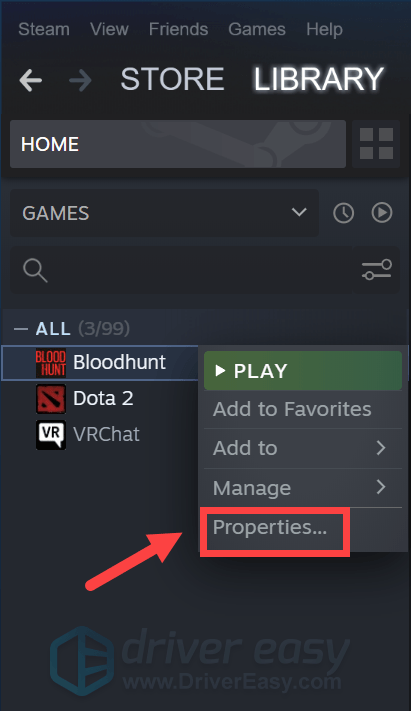
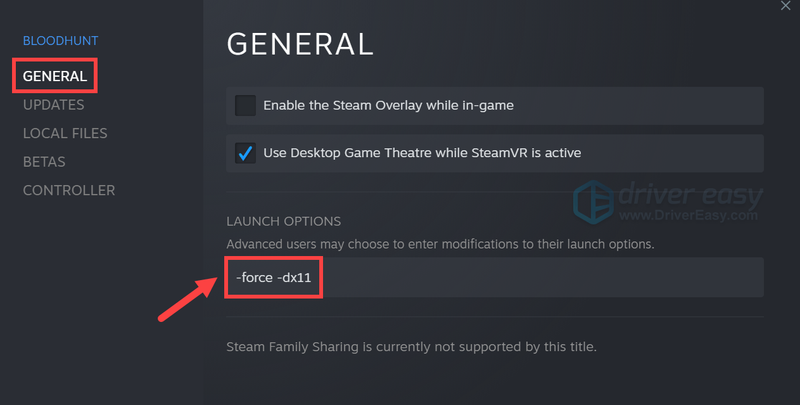
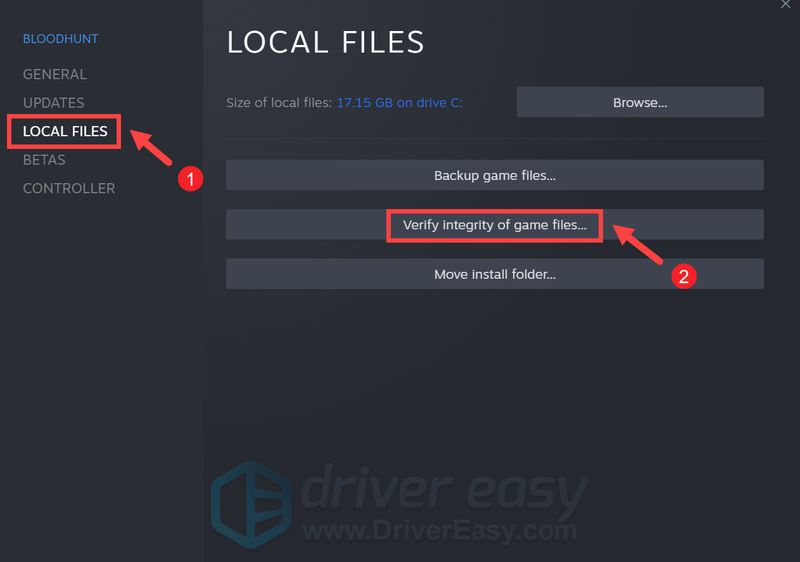
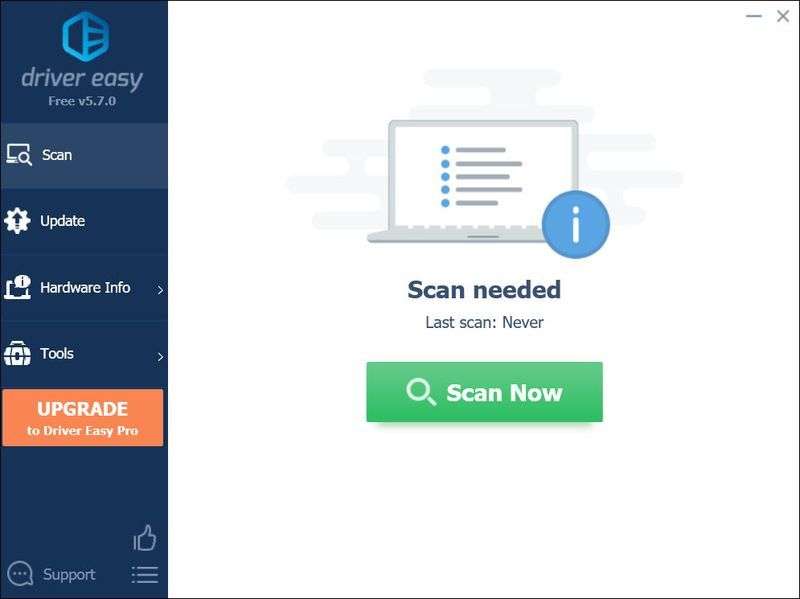
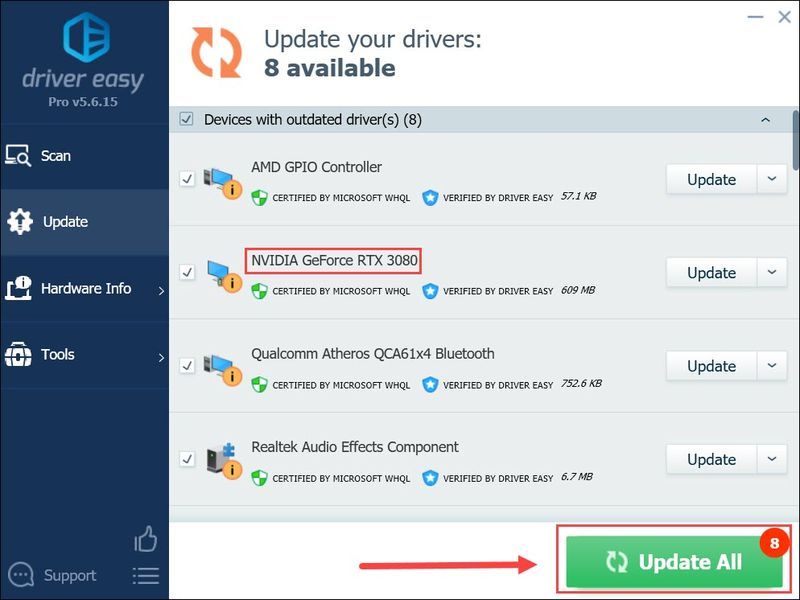
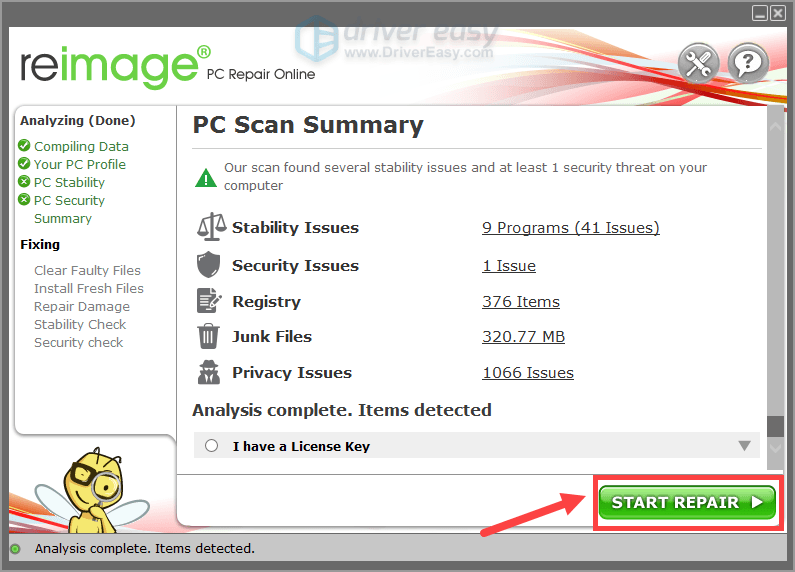
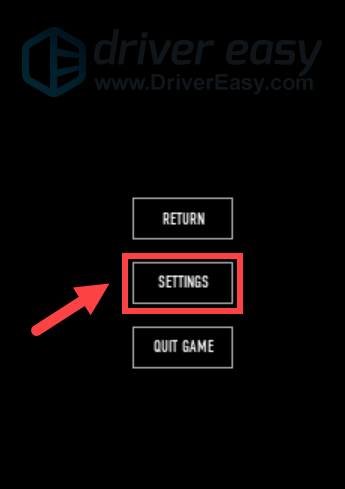
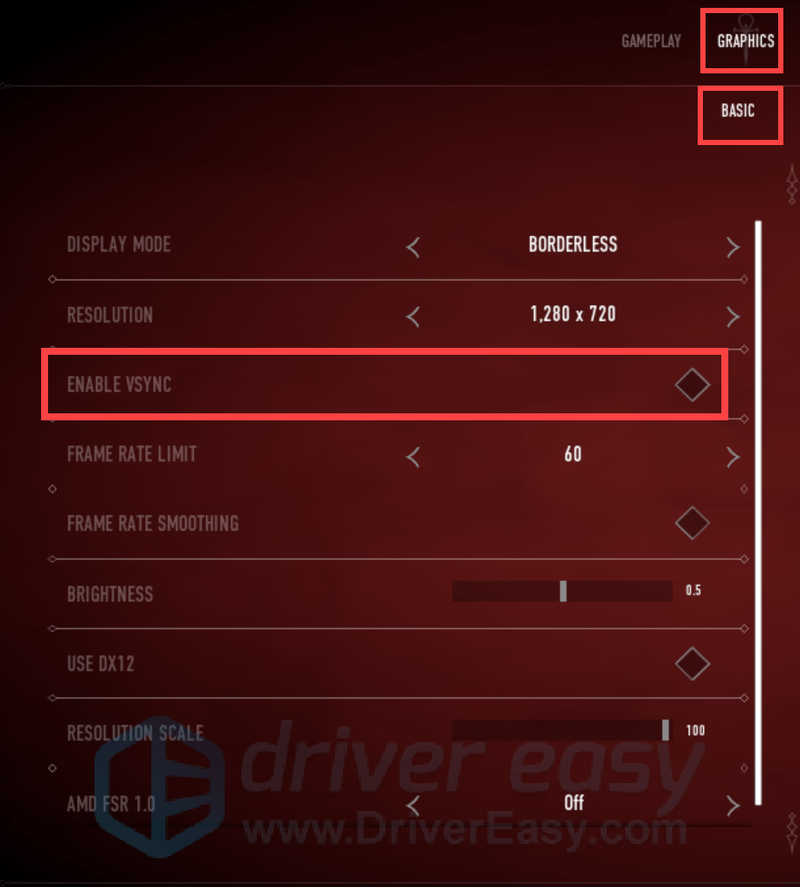
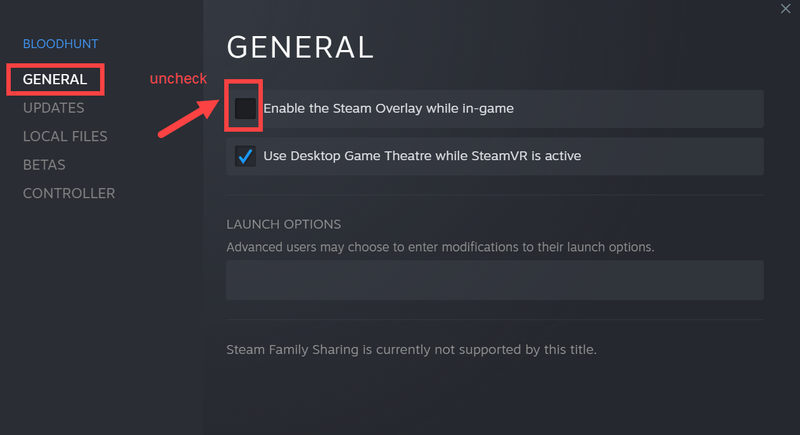

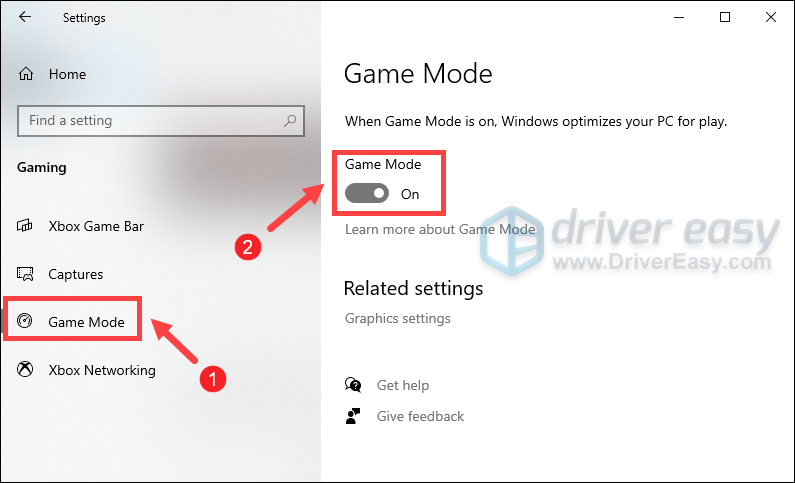
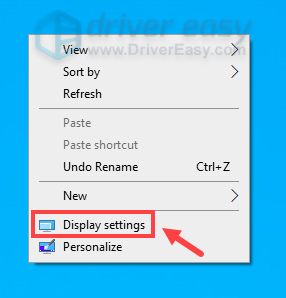
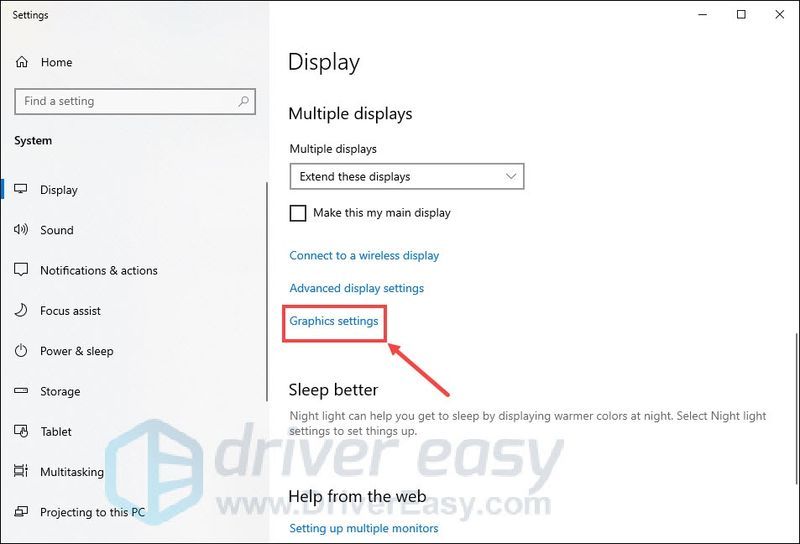
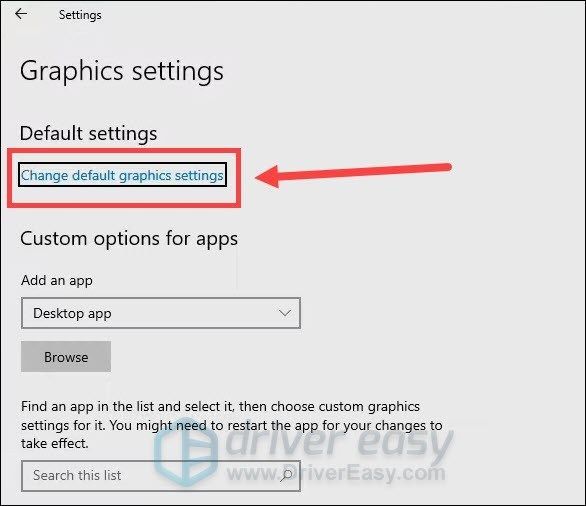
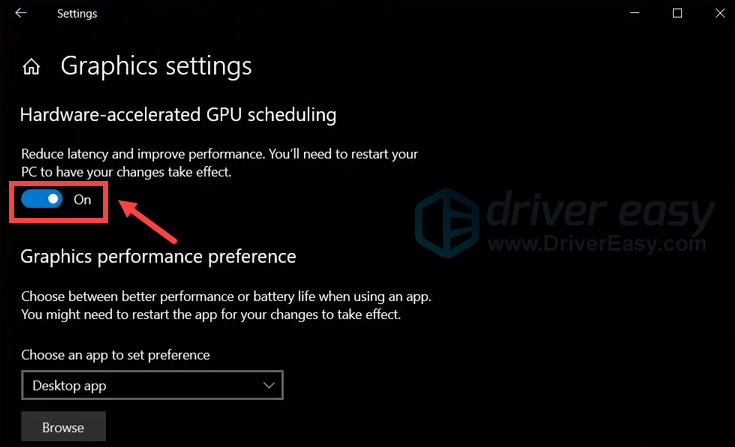
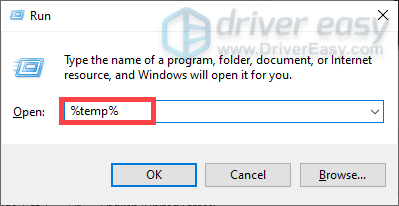
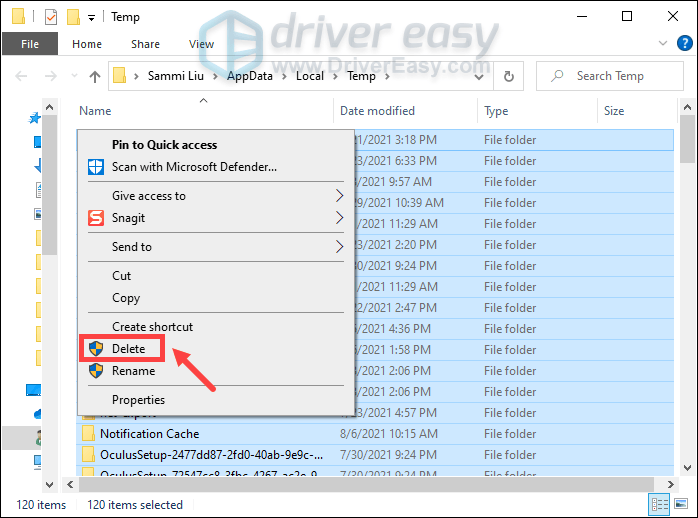
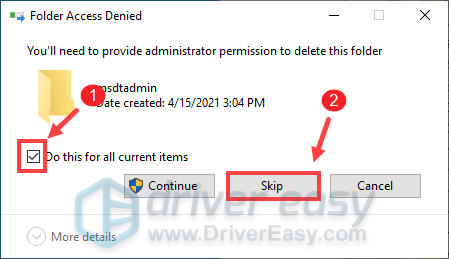
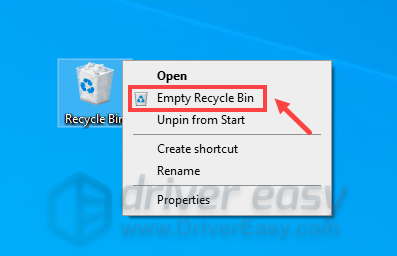


![நகரங்களை எவ்வாறு சரிசெய்வது: ஸ்கைலைன்கள் செயலிழக்கும் சிக்கல் [2022 உதவிக்குறிப்புகள்]](https://letmeknow.ch/img/knowledge/01/how-fix-cities-skylines-crashing-issue.jpeg)



![ASUS டச்பேட் விண்டோஸ் 11/10 இல் வேலை செய்யவில்லை [தீர்க்கப்பட்டது]](https://letmeknow.ch/img/knowledge/02/asus-touchpad-not-working-windows-11-10.jpg)